Microsoft Outlook Mac 2011: Asenna Windows Live Mail POP3: n avulla
Olen työskennellyt tietotekniikan alalla useissa yrityksissävuotta, ja yksi sovellus, josta asun pois, on Windows Windows. Jos olet vaihtamassa Maciin - onneksi siitä on olemassa versio Macille. Näin määrität Windows Live Mail -sovelluksen Outlook Mac 2011 -sovellukseen.
Asetan Outlook Mac 2011 -käyttöjärjestelmää kotiverkon OS X Lion -sovelluksella. Toki on erilaisia asiakkaita, joita voisin käyttää, mutta vanhoja tapoja on vaikea murtaa.
Tässä aloitan sillä, ettei sähköpostitiliä ole vielä perustettu. Käynnistä Outlook Macissa, saat seuraavan viestin. Napsauta OK.

Klikkaus Outlook >> Asetukset.
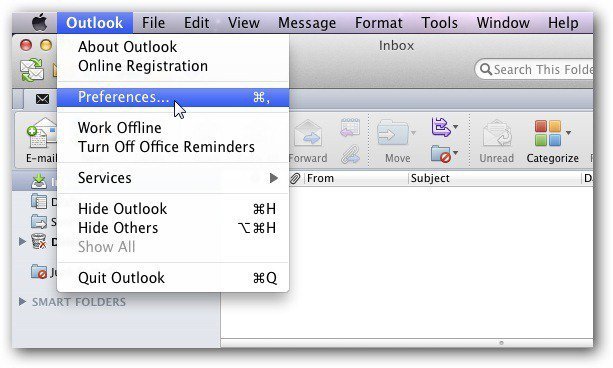
Outlook-asetukset avautuvat. Napsauta Henkilökohtaiset asetukset -osiossa Tilit.
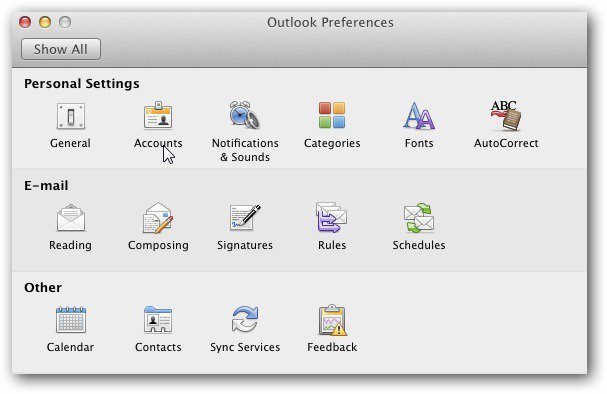
Lisää tili -näyttö tulee näkyviin. Olemme kotiverkossa, joten määritä Windows Liven sähköpostiosoite napsauttamalla sähköpostitiliä.
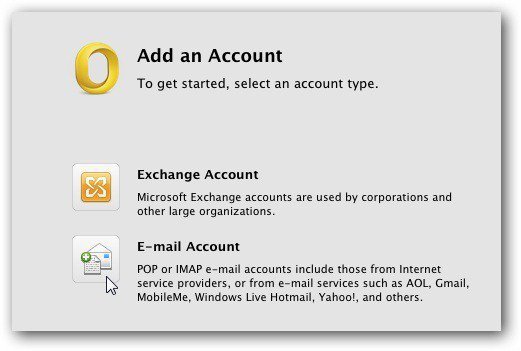
Kirjoita Windows Live -sähköpostitilillesi jaSalasana. Täällä poistin valinnan Konfiguroi automaattisesti, jotta voin tarkistaa asetukset. Se täyttää oikeat asetukset antamasi osoitteen perusteella. Napsauta Lisää tili.
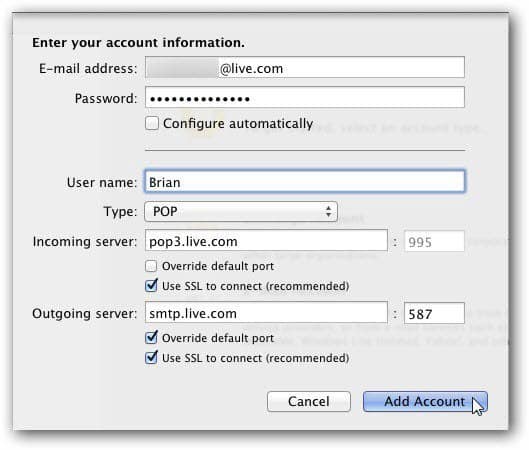
Jos et halua nähdä asetuksia, jätä Määritä automaattisesti -valintaruutu valinnaksi - mikä se on oletuksena.
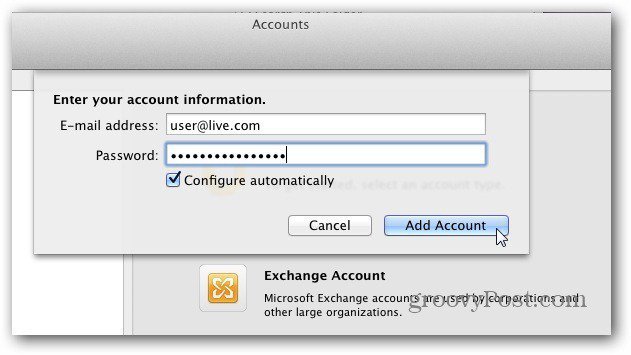
Odota hetki, kun yhteys on muodostettu. Näyttöön tulee seuraava näyttö, jossa näkyy, että tili on määritetty ja POP-asetukset.
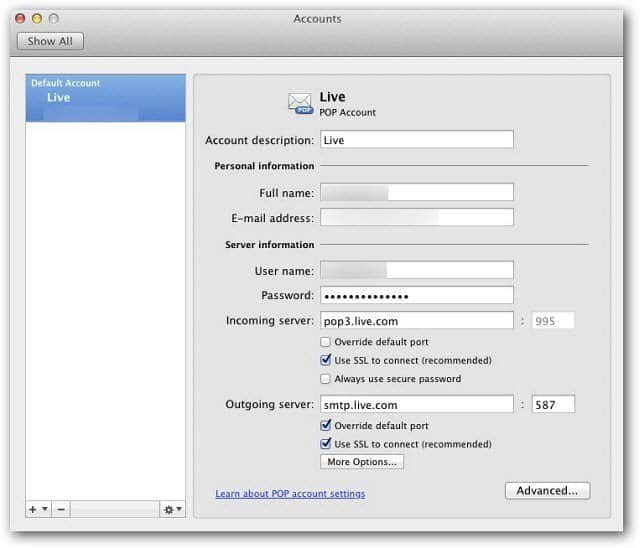
Sulje Tilit-ruudusta napsauttamalla Lähetä ja vastaanota -painiketta. Viestit ladataan ja synkronoidaan. Nyt voit alkaa käyttää Windows Live -sähköpostiasi Outlook for Mac -sovelluksen kanssa.
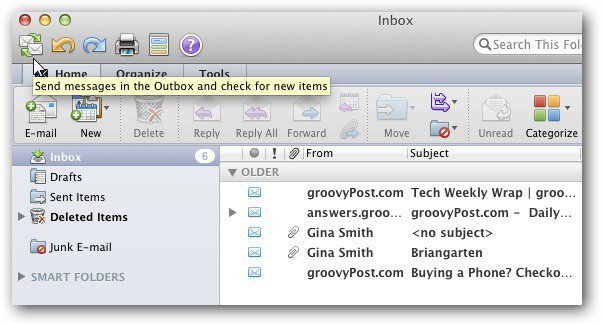
Mitä mieltä olet Windows for Windows -käyttöjärjestelmästä taiMac? Jos olet siirtynyt Windowsista OS X: ään, käytätkö Mailia tai muuta sähköpostiohjelmaa? Jätä kommentti ja kerro meille. On hauskaa kokeilla erilaisia sähköpostiohjelmia Macilla.










Jätä kommentti